
Kopiere DVDs Auf Windows 11/10: Vier Praktische Ansätze Für Einen Einfachen Umgang Mit Filmen

Kopiere DVDs Auf Windows 11/10: Vier Praktische Ansätze Für Einen Einfachen Umgang Mit Filmen
![]() Startseite > Anleitungen > DVD auf PC
Startseite > Anleitungen > DVD auf PC
Vier Möglichkeiten zum Kopieren von DVDs auf PC-Computer unter Windows 11/10
![]() By Bella Brown |Updated am19. September 2023
By Bella Brown |Updated am19. September 2023
F: Ich würde gern wissen ob jemand von euch eine Ahnung davon hat, wie man eine DVD auf PC kopieren (Windows 11/10) also darauf speichern kann.
Windows 10/11 wird nicht mit einem installierten DVD-Player-Programm geliefert. Um DVDs auf PCs abzuspielen, können Sie eine DVD in MP4, WMV, AVI, MPEG, AVCHD usw. konvertieren, die üblicherweise für PC-Apps verwendet werden. Der folgende Text zeigt, wie man unter Windows 11/10/8/7 DVDs auf den PC kopiert, einschließlich, wie man kopiergeschützte DVDs auf den PC kopiert und hausgemachte DVDs auf dem PC speichert.
Inhaltsverzeichnis
- Teil 1. Kopiergeschützte DVD auf PC kopieren mit MacX DVD Ripper Pro
- Teil 2. Eigene DVD auf PC/Festplatte kopieren mit Handbrake
- Teil 3. Es geht auch mit VLC - DVD auf PC kopieren
- Teil 4. Kopieren Sie DVDs auf PC-Computer mit MakeMKV
Teil 1. Kopiergeschützte DVD auf PC kopieren mit MacX DVD Ripper Pro
Um eine geliehene/kopiergeschützte DVD auf einen PC mit Windows 11/10/8/7 zu rippen, benötigen Sie ein professionelles DVD-Ripping-Programm – MacX DVD Ripper Pro for Windows.
Es ist in der Lage, verschiedene DVD-Kopierschutze zu umgehen, einschließlich der neuesten DVD-Filme, DVDs mit 99 Titeln, DVDs von Fernsehserien, Fitness-DVDs, Yoga-DVDs usw. Dann konvertiert es die DVDs in PC-Windows-Video-/Audioformate wie MP4, AVI , H.264, WMV, AVC, FLV, M4V, MOV usw. mit einer geeigneten Größe ohne Qualitätsverlust. Es ist auch in der Lage, DVDs auf eine PC-Festplatte zu kopieren in ISO-Image, MKV und MPG mit 100 % Originalinhalt und -qualität .
Download für Mac Download für PC
Vorteile:
Entfernen Sie ganz einfach alle DVD-Verschlüsselungstechniken, sogar Sony und Disney DRM inklusive.
Rippen Sie beliebige DVDs in MP4, MOV, MKV usw., über 350 Formate und 1:1-Backup-DVD ohne Qualitätsverlust.
Fortschrittlicher GPU-Hardwarebeschleuniger zum Rippen einer vollständigen DVD in MP4 in 5 Minuten.
Nachteile:
Das Rippen einer Blu-ray-Disc ist derzeit nicht möglich.
Anleitung: Wie kann man eine kopiergeschützte DVD auf PC kopieren, schnell und einfach
Schritt 1. Downloaden und installieren Sie MacX DVD Ripper Pro for Windows. Starten Sie das DVD Kopieren Programm und klicken Sie auf den Button “DVD Disk”, um eine Quell-DVD zu wählen. Wenn Sie mit dem Dateisystem der DVD-Disk nicht sicher sind, ist “Auto-Erkennung” zu empfehlen. Mit einem Klick auf “OK” werden die DVD-Inhalte gescannt und geladen.
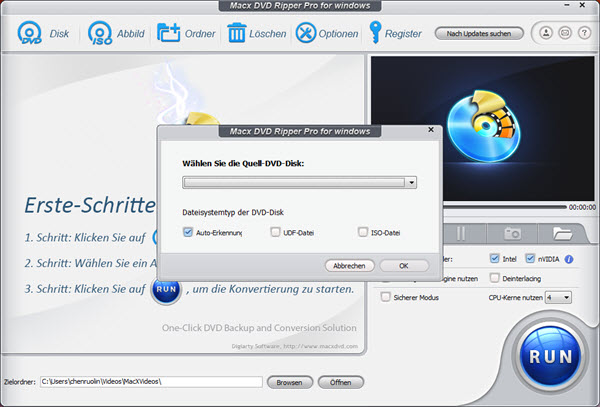
Schritt 2. Dann kommt eine Liste der Ausgabeprofile. Hier nehmen wir einfach “Allgemeine Profile” > “MP4 Video” als Beispiel. Sie können DVDs auch im ISO-Image-, MKV- und MPG-Format auf eine PC-Festplatte kopieren, um eine sichere DVD-Kopie zu erhalten. Oder wählen Sie eine bestimmte Gerätevoreinstellung wie Android, iPhone, Web, PC usw.
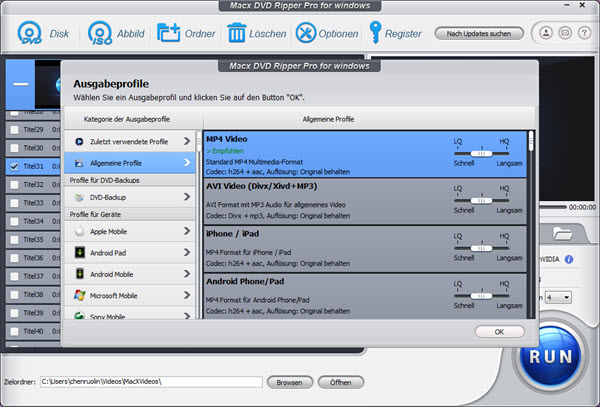
Schritt 3. Bei Bedarf können Sie einen Ordner auf Ihrem Computer zum Speichern der Ausgabedatei wählen.
Schritt 4. Klicken Sie auf den Button “RUN”. So lässt sich Ihre kopiergeschützte DVD auf PC kopieren mit MacX DVD Ripper Pro for Windows. (Vor Beginn des DVD-Rip-Prozesses können Sie “Sicherer Modus” und “Hohe Qualität Engine” wählen, was eine reibunglose Vorgang und hohe Qualität sicherstellen kann.)
Teil 2. Kopieren Sie DVDs auf die PC-Festplatte mit Handbrake
Es ist auch sehr praktisch, eigene DVD auf PC zu kopieren, damit man die DVD abspielen, bearbeiten oder auf YouTube hochladen kann. Mit der weit verwendeten DVD Rippen Freeware Handbrake kann man auch die Inhalte von einer DVD kopieren unter Windows 11/10/8/7, die nicht kopiergeschützt ist. Mit Handbrake können Sie eine DVD in MP4, MKV und WebM auf einen PC kopieren. Folgend werden Sie eine schrittweise Anleitung finden.
Hinweis: Handbrake unterstützt nur DVDs ohne Schutz. Wenn Sie eine geschützte DVD mit Handbrake auf den PC rippen möchten, müssen Sie die Drittanbieter-libdvdcss herunterladen, um Handbrake beim Entfernen des DRM zu helfen.
Vorteile:
100 % kostenloser Open-Source-DVD-Ripper.
Rippen Sie DVDs in MP4 MKV mit über 100 voreingestellten Profilen.
Nachteile:
Zum Rippen geschützter DVDs muss die Codec-Bibliothek libdvdcss installiert werden.
Sony-, Disney- oder Lionsgate-DVDs können nicht verarbeitet werden, selbst wenn libdvdcss installiert ist.
Anleitung: So kann man DVD auf PC kopieren mit Handbrake
Schritt 1. Zuerst müssen Sie libdvdcss auf Ihren PC herunterladen, um geschützte DVDs zu kopieren. Gehen Sie zur VideoLan-Website und laden Sie die richtige libdvdcss-Version für Ihr Windows 11/10-System herunter. Kopieren Sie dann die .dll-Datei in den Handbrake-Programmordner. Wenn Sie die Standardeinstellungen für die Installation verwendet haben, sollte sich dieser Ordner unter C:\Program Files\Handbrake befinden.
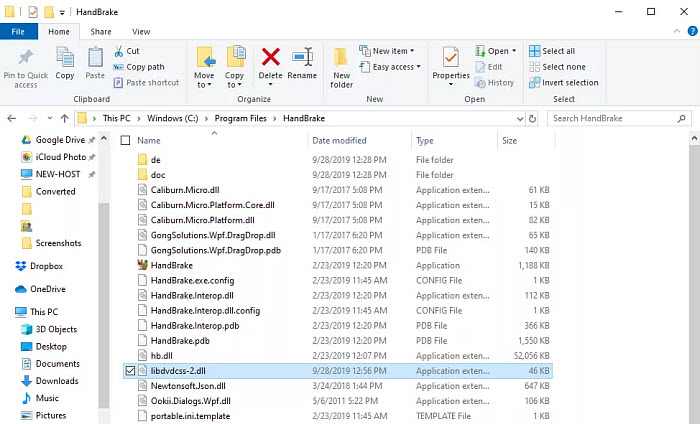
Schritt 2. Starten Sie Handbrake auf Ihrem Computer und legen Sie Ihre DVD ein, die Sie auf PC Festplatte kopieren wollen. Klicken Sie auf “Source” und wählen Sie dann die DVD aus. Nach der angegebenen Länge müssen Sie den Hauptfilm selbst erkennen.
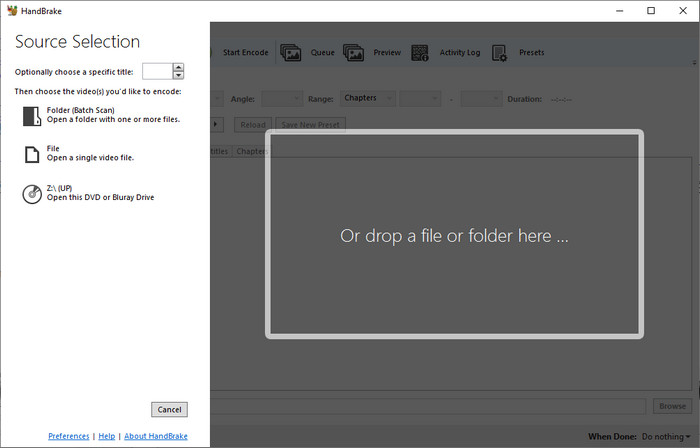
Schritt 3. Öffnen Sie auf der Registerkarte „Zusammenfassung“ das Dropdown-Menü „Format“ und wählen Sie ein Ausgabeformat aus. Sie können die DVD auf einem PC in MP4, MKV und WebM rippen.
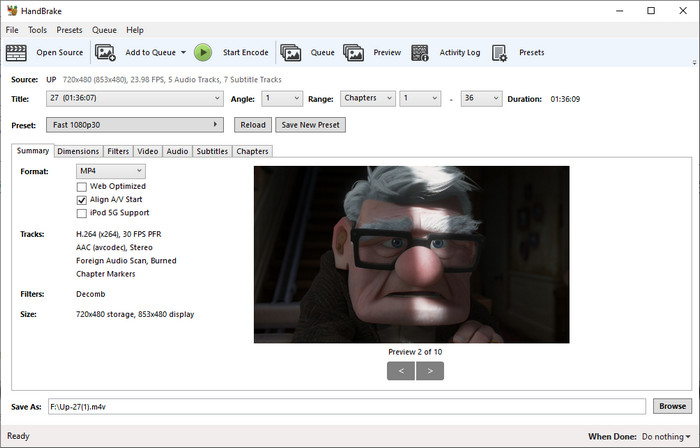
Schritt 4. Unter „Speichern unter“ können Sie einen Standardordner für Ihre Ausgabedatei festlegen. Oben klicken Sie auf “Start”. So gelingt es, eine DVD auf PC zu speichern mit Handbrake.
Geschützte DVD rippen mit Handbrake >>
Teil 3. Speichern Sie DVDs auf PC-Computern mit VLC
Die meisten Leute wissen nicht, dass Windows Media Player – VLC es auch ermöglicht, DVD-Sammlungen auf den PC unter Windows 11/10/8/7 zu kopieren. Tatsächlich ist VLC in der Lage, DVDs in MP4, WebM, MKV, AVI und verschiedenen anderen Formaten auf den PC zu kopieren.
Hinweise:
Schlechte Nachricht ist, dass viele Nutzer es mehrmals probiert haben, um eine kopiergeschützte DVD kopieren mit VLC. Aber wenn die DVD einen Kopierschutz hat, wird entweder nur der Ton oder das Bild aufgenommen. Trotz Kopierschutz hat es bei vielen funktioniert. Unter diesem Fall können Sie einfach an einen der besten DVD Ripper wenden, um Zeit zu sparen und DVD-Rip-Aufgabe problemlos zu erledigen.
Vorteile:
Ein 100 % kostenloses 3-in-1-Toolkit: Mediaplayer, DVD-Ripper und Videokonverter.
Eine große Auswahl an Ausgabeformaten wird unterstützt.
Nachteile:
Sony-, Disney- oder Lionsgate-DVDs können nicht verarbeitet werden, selbst wenn libdvdcss installiert ist.
Anleitung: So kann man DVD auf PC kopieren mit VLC Media Player
Schritt 1. Laden Sie VLC auf Ihren PC herunter. Legen Sie die DVD, die Sie kopieren möchten, in das DVD-Laufwerk des Computers ein.
Schritt 2. Starten Sie die VLC Media Player-App auf Ihrem PC und wählen Sie im Hauptmenü den Medien-Tab aus. Wählen Sie dort die Option “Convert/Save”.
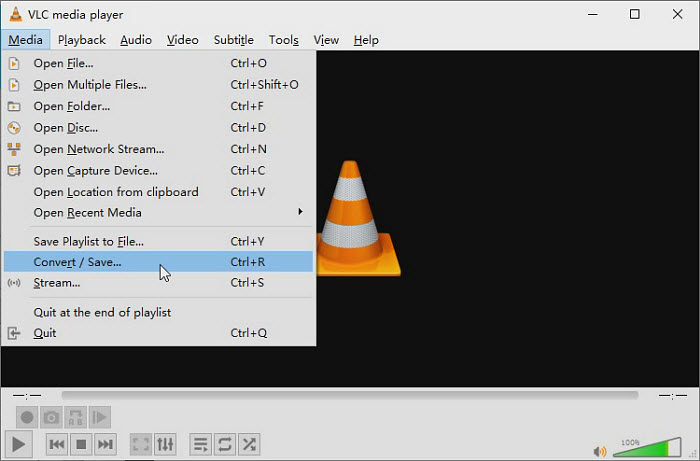
Schritt 3. Es erscheint ein neues Pop-up-Fenster “Open Media”, in dem Sie den Tab “Disc” auswählen. Unter “Disc-Auswahl” wählen Sie das DVD-Laufwerk aus, in das Sie die DVD gerade eingelegt haben. Hier sind einige Tipps:
Obwohl VLC keine geschützten DVDs kopieren kann, gibt es einen Workaround. Spielen Sie die DVD in einem DVD-Player ab und notieren Sie sich den richtigen DVD-Titel. Wählen Sie dann den DVD-Titel im Abschnitt “Starting Position” aus.
Wählen Sie “No Disc Menus”, da der Player versuchen könnte, das sich wiederholende Videomenü zu konvertieren und dabei Schwierigkeiten bekommt.

Schritt 4. Klicken Sie auf “Convert/Save”. Unter “Settings > Profile” wählen Sie das gewünschte Format aus, in dem die kopierte DVD-Datei auf Ihrem Computer gespeichert werden soll. Legen Sie auch einen Ausgabeordner auf Ihrer PC-Festplatte fest, um das kopierte DVD-Video zu speichern.
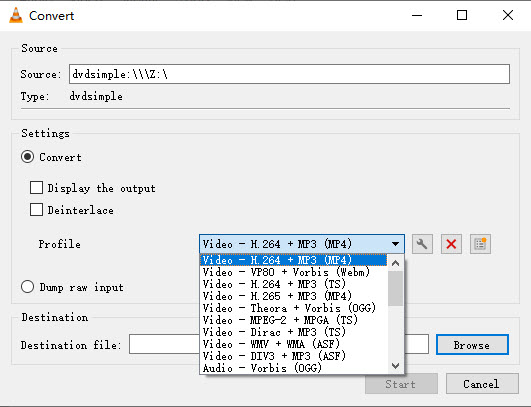
Schritt 5. Klicken Sie schließlich auf die Schaltfläche “Start”, um mit dem Kopieren der DVD auf Ihren PC unter Windows 10/11 zu beginnen. Das Kopieren einer DVD auf Windows 11/10-PCs mit VLC kann länger dauern als mit anderen Tools. Tatsächlich wird VLC die DVD nicht rippen, sondern den Inhalt der DVD aufzeichnen und das Video im von Ihnen festgelegten Format speichern. Daher kann es genauso lange dauern wie die Länge der DVD.
Teil 4. Kopieren Sie DVDs auf PC-Computer mit MakeMKV
MakeMKV ist eine perfekte kostenlose Methode, um DVDs auf PC-Computern mit Windows 11, 10, 7 usw. zu kopieren. Es ist in der Lage, den Inhalt einer verschlüsselten DVD in eine Reihe von MKV-Dateien zu kopieren. Die kopierten DVD-Videos auf Ihrem PC enthalten die originalen Video-/Audiospuren mit allen Metainformationen und bewahren Kapitel. Dabei wird die meiste Information erhalten, ohne sie auf irgendeine Weise zu ändern. Darüber hinaus unterstützt es auch das Kopieren von geschützten Blu-ray-Discs.
Hinweise:
MakeMKV ist dauerhaft kostenlos in der Beta-Version. Und du kannst seine Fähigkeit, DVD-Videos kostenlos auf PCs zu kopieren, nutzen. Wenn du Blu-ray-Discs auf Computer kopieren möchtest, musst du einen Schlüssel erwerben. Stelle außerdem sicher, dass die Festplatte auf deinem PC genügend freien Speicherplatz hat, da die MKV-Datei nahezu so groß ist wie die originale DVD.
Vorteile:
MakeMKV behält die ursprüngliche Video- und Audioqualität der DVD bei, was zu qualitativ hochwertigen Rips führt. Das Quellmaterial bleibt ohne unnötige Komprimierung erhalten.
Erhaltung von Kapiteln und Metadaten
Nachteile:
Das Ausgabeformat ist nur auf MKV beschränkt.
Behandeln Sie nur CSS- und Regionalcodes. nicht in der Lage, mit fortschrittlichen DVD-Verschlüsselungstechnologien wie Sony ARccOS oder Disney X-Project DRM umzugehen.
Anleitung: So kann man DVD auf PC kopieren mit MakeMKV?
Schritt 1. Laden Sie MakeMKV auf Ihren PC herunter. Es unterstützt Windows 11, 10 und andere Windows-Systeme. Legen Sie dann die Quell-DVD in Ihr optisches Laufwerk ein.
Schritt 2. Öffnen Sie MakeMKV. Es erkennt automatisch die DVD und zeigt sie an. Klicken Sie nun auf das große Symbol für das DVD-Laufwerk, und das Programm beginnt mit dem Scannen des Laufwerks.
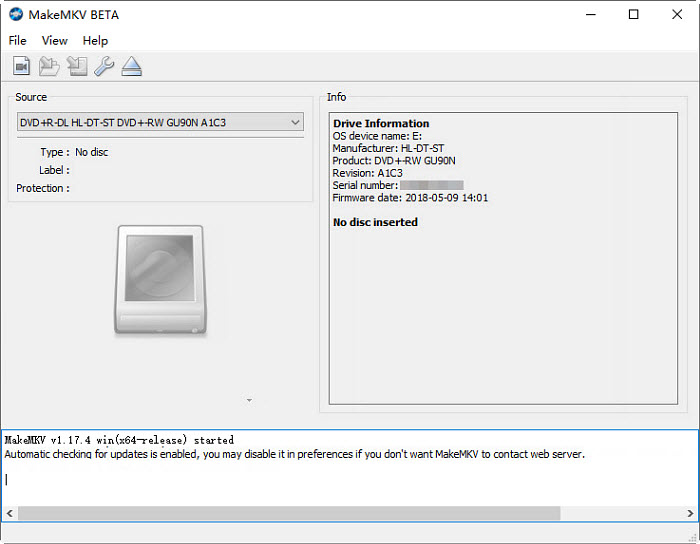
Schritt 3. Es sucht nach potenziellen Fehlern, überprüft den Kopierschutz und entfernt kleine Dateien, die wahrscheinlich nicht zum Film oder zu besonderen Funktionen gehören. Sobald dieser Prozess abgeschlossen ist, werden alle DVD-“Kapitel” angezeigt. Aktivieren oder deaktivieren Sie das Kontrollkästchen, um die Titel, Audio- und Untertitelspuren auszuwählen, die Sie im endgültigen MKV-Video behalten möchten.
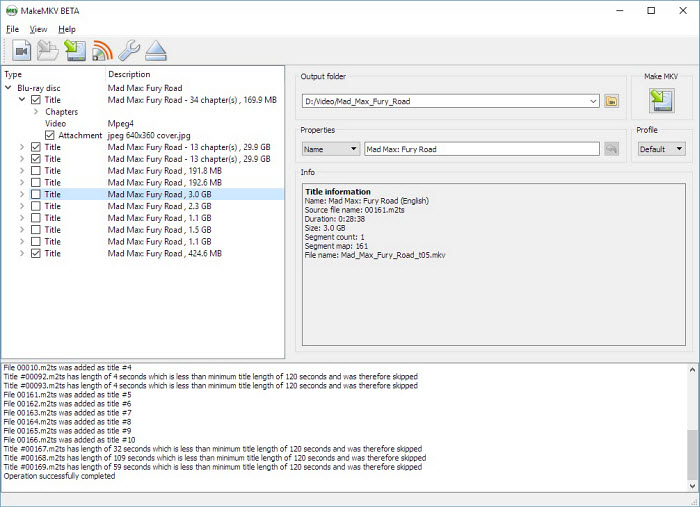
Schritt 4. Legen Sie einen Ausgabeordner auf Ihrem PC fest, um die kopierte DVD-Datei zu speichern. Klicken Sie dann auf “MKV erstellen”, um den Vorgang zu starten.
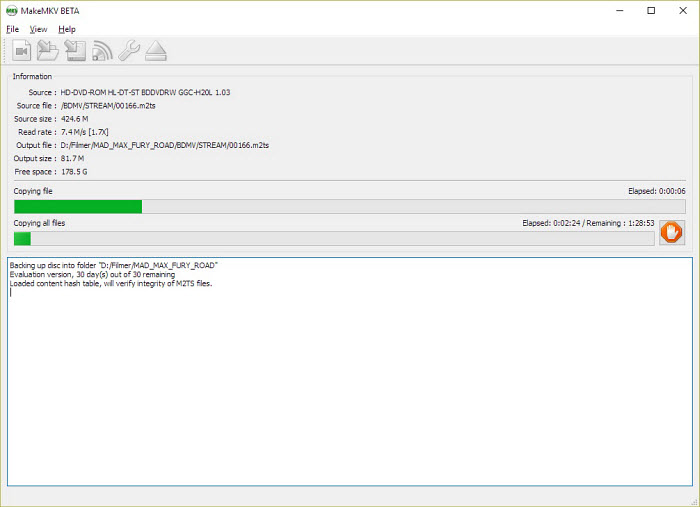
FAQ zur Kopie von DVDs auf PC-Computern
1. Wie kopiere ich eine DVD mit dem Windows Media Player auf den PC?
Tatsächlich können Sie DVDs nicht mit dem Windows Media Player auf den Computer kopieren. Auf Windows 7/8.1 kann der Windows Media Player Audio-CDs, Daten-CDs und Daten-DVDs abspielen sowie CDs rippen und CD/DVD brennen. Sie können ihn jedoch nicht verwenden, um DVDs auf einem PC mit Windows 11, 10 oder 7 zu kopieren. Wenn Sie sich fragen, wie Sie CDs mit dem Windows Media Player auf PC-Computern kopieren können, hier ist wie es geht:
Schritt 1. Legen Sie die CD in das DVD-Laufwerk Ihres Computers ein. Öffnen Sie den Windows Media Player.
Schritt 2. Klicken Sie auf “Rip-Einstellungen”, um das gewünschte Audioformat für die kopierten Dateien auszuwählen. Der Windows Media Player unterstützt Formate wie MP3, WAV oder ALAC. Sie können die Audioqualitätseinstellungen anpassen, indem Sie auf die Schaltfläche “Weitere Optionen” klicken. Oder klicken Sie auf “CD rippen”, um die CD mit den Standard-Einstellungen zu rippen.
2. Wie kopiere ich DVDs direkt auf PC-Computer?
Sie können Inhalte von DVDs auf Ihren PCs mit Windows 11, 10, 7 oder früher kopieren, ohne zusätzliche Software herunterzuladen. Diese Methode funktioniert jedoch nur mit ungeschützten DVDs. Hier ist wie es geht:
Schritt 1. Legen Sie die DVD in das CD/DVD-Laufwerk ein. Öffnen Sie den Datei-Explorer und greifen Sie auf das DVD-Laufwerk zu.
Schritt 2. Markieren Sie alle Dateien (Drücken Sie die Strg- und A-Tasten), klicken Sie dann mit der rechten Maustaste und wählen Sie “Kopieren” oder drücken Sie Strg+C.
Schritt 3. Wählen Sie den Speicherort auf Ihrer PC-Festplatte aus, um die kopierten DVD-Dateien zu speichern, klicken Sie mit der rechten Maustaste und wählen Sie “Einfügen”.
3. Ist es legal, DVDs auf PC-Computern zu kopieren?
Die Rechtmäßigkeit des Kopierens von DVDs auf Computer kann je nach Land und den spezifischen Umständen des Kopiervorgangs unterschiedlich sein. In einigen Ländern kann das Anfertigen persönlicher Kopien von DVDs auf Computerfestplatten für Sicherungszwecke oder den persönlichen Gebrauch unter bestimmten Bedingungen erlaubt sein, beispielsweise für den fairen Gebrauch.
Es ist jedoch wichtig zu beachten, dass das Kopieren von DVDs, die durch Urheberrecht geschützt sind, ohne die entsprechende Genehmigung des Urheberrechtsinhabers in der Regel als Verstoß gegen das Urheberrecht angesehen wird. Um sicherzustellen, dass Sie die rechtlichen Anforderungen in Ihrer Gerichtsbarkeit erfüllen, wird empfohlen, die einschlägigen Urheberrechtsgesetze zu konsultieren oder rechtlichen Rat einzuholen.
Weitere Artikel & Tipps:

Wie kann man DVD in iTunes importieren

Wie man eine DVD auf einem Mac mit bester Qualität kopiert

DVD in AVI umwandeln mit DVD to AVI Converter

3 Möglichkeiten zum Abspielen von DVDs auf einem Mac

DVD ISO auf USB brennen, um HD DVD Filme

DVD Shrink Kopierschutz umgehen Alternative
![]()
MacXDVD Software ist ein führender Anbieter von Multimedia-Software und bietet innovative Multimedia-Lösungen für Anwender auf der ganzen Welt.
Produkte
Support
Unternehmen
Home | Über uns | Datenschutz | Nutzungsbedingungen | Lizenzvereinbarung | Anleitung | News | Kontakt
Copyright © 2024 Digiarty Software, Inc (MacXDVD). Alle Rechte vorbehalten
Apple, das Apple-Logo, Mac, iPhone, iPad, iPod und iTunes sind Markenzeichen der Apple Inc, die in den USA und anderen Ländern eingetragen sind.
Digiarty Software wurde nicht von Apple Inc. entwickelt oder ist mit Apple Inc. verbunden.
Also read:
- [New] An Overview of the Most Impressive 5 Book VTTs
- [New] Best 4K Ultra HD Screens Ranked #1-10
- [New] In 2024, Starter Selection Affordable Site Purchases for Beginners
- [New] Mastering KineMaster' Written in 5 Steps + Best Digital Editors Online
- [New] Microphone Matchmaking Adapting to Your YouTube Channel's Needs for 2024
- [Updated] 2024 Approved Quick Guide Extracting Specific Segments From YouTube
- [Updated] Tips for Adding Personalized Audio Effects to Windows 10 Photos
- 6 Ways to Change Spotify Location On Your Itel P55 | Dr.fone
- Enhance Digital Authentication Using TrusID and ABBYY OCR for Secure Cloud Services
- Enhance Productivity Using Tailor-Made AI Architectures for Smart Automation
- Enhance User Experience & Conversions Using Smart Data Insights via Cookiebot Solutions
- Enhance User Experience with Our Cutting-Edge Cookiebot Solutions
- Enhance Web Performance with Cookiebot Technology: A Seamless Experience
- Enhance Your Site's Analytics Capabilities Using Advanced Cookiebot Solutions
- Enhanced by the Power of Cookiebot Solutions
- Enhanced Performance via Advanced Cookiebot Integration
- In 2024, Explore Exceptional, Economically-Priced ASMR Gear
- Title: Kopiere DVDs Auf Windows 11/10: Vier Praktische Ansätze Für Einen Einfachen Umgang Mit Filmen
- Author: Larry
- Created at : 2024-09-27 18:39:53
- Updated at : 2024-09-30 18:03:27
- Link: https://discover-brilliant.techidaily.com/kopiere-dvds-auf-windows-1110-vier-praktische-ansatze-fur-einen-einfachen-umgang-mit-filmen/
- License: This work is licensed under CC BY-NC-SA 4.0.



